5 eccellenti programmi di taglio video WMV che devi conoscere
Supponi di pubblicare o condividere regolarmente video online. In tal caso, taglierai o taglierai senza dubbio file video di grandi dimensioni. Come sappiamo, alcuni siti Web e siti di social network hanno limitazioni nella dimensione dei file. Lo stesso quando si invia via e-mail. Quando si carica qualsiasi tipo di file, è richiesta una dimensione del file.
In uno scenario del genere, è giusto utilizzare un eccellente video cutter. Ora, se la maggior parte dei tuoi file video è in formato WMV, ti sei imbattuto nella pagina giusta. Questo post guida condividerà alcuni fantastici taglierina video WMV gratuita programmi che soddisfano le esigenze fondamentali di ogni utente per il taglio di video WMV. Continua a leggere e guarda l'elenco delle applicazioni di seguito.

- Parte 1. I migliori cutter video WMV gratuiti
- Parte 2. Taglierina video WMV consigliata per Windows/Mac
- Parte 3. Domande frequenti su WMV Video Cutters
Parte 1. I migliori cutter video WMV gratuiti
1. Taglierina video gratuita
Free Video Cutter è il primo nell'elenco dei cutter WMV da scaricare gratuitamente. Questo strumento viene utilizzato principalmente per tagliare, ritagliare e dividere video. Viene fornito con un'interfaccia utente semplice e chiara progettata per facilitare il processo di taglio dei video. Gli utenti possono utilizzare il dispositivo di scorrimento per impostare le posizioni di inizio e fine del video. Inoltre, puoi esportare il video in diversi formati di file, inclusi MPEG, DivX, WMV, MOV, FLV e MP3. Se desideri imparare come utilizzare questo software gratuito per la taglierina WMV, segui i passaggi seguenti.
Passo 1. Scarica e installa Free Video Cutter dalla sua pagina ufficiale. Avviare lo strumento dopo il completamento del processo di installazione.
Passo 2. Clicca sul Apri video pulsante nel menu in basso della finestra e importa il file WMV che desideri tagliare.
Passaggio 3. Una volta terminato, sposta i cursori per il Posizione di partenza e Posizione finale.
Passaggio 4. Quindi, seleziona un formato video dall'elenco delle opzioni del formato video e premi Salva video per applicare le modifiche.
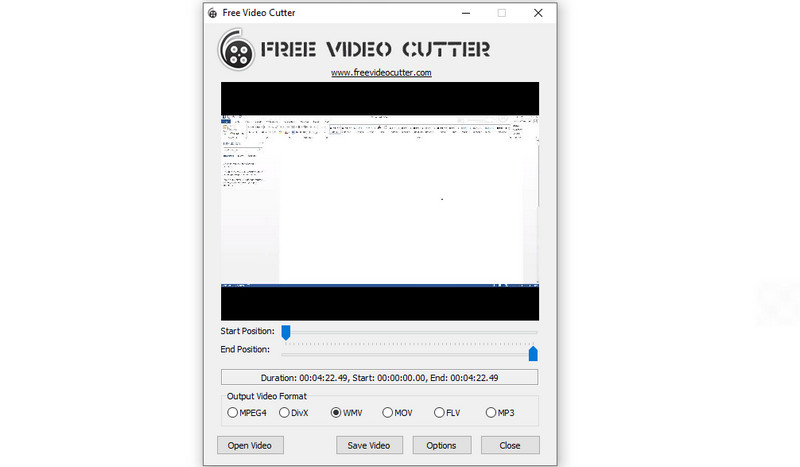
2. Far fronte ai media
Media Cope è un altro programma di rifinitura WMV gratuito ma efficace che puoi utilizzare. Può essere utilizzato per qualsiasi cosa, dal semplice taglio di audio/video, all'unione di file, al fotoritocco, alla conversione e molto altro ancora. È davvero un programma di taglio e falegnameria WMV gratuito e generoso. Inoltre, l'interfaccia appare pulita e ordinata, facilitando la navigazione. Provalo tu stesso imparando a usare questo trimmer WMV gratuito.
Passo 1. Installa l'app sul PC e avviala in seguito.
Passo 2. Ora, fai clic su Taglierina audio/video opzione dall'elenco del menu in alto.
Passaggio 3. premi il Aperto e seleziona il video che desideri tagliare.
Passaggio 4. Puoi abilitare il Passo del telaio funzione per spostarsi nel video fotogramma per fotogramma per tagliare il video WMV. Oppure, imposta il punto di inizio e di fine in secondi.
Passaggio 5. Seleziona un formato di output e premi Salva per confermare e applicare le modifiche se sei soddisfatto dei risultati.
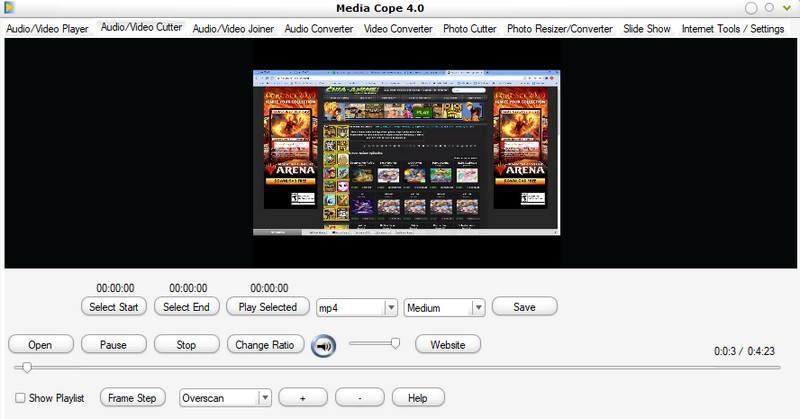
3. Converti taglierina video
Il prossimo programma che può aiutarti a tagliare i video WMV è Aconvert. Questa taglierina WMV online ti consente di tagliare file video direttamente dal sito web. Ciò significa che non è necessario installare un'applicazione. Allo stesso modo, puoi impostare manualmente la durata inserendo il punto iniziale e il punto finale del file WMV da tagliare. D'altra parte, di seguito è una semplice linea guida per utilizzare questo programma.
Passo 1. Visita il sito Web di Aconvert utilizzando qualsiasi browser disponibile sul tuo computer.
Passo 2. Vai al video scheda e seleziona il file Tagliare opzione nel menu in alto.
Passaggio 3. Clicca il Scegli il file e importa il video WMV che desideri tagliare. Dopo il caricamento, inserisci il Posizione di partenza e il Durata del video. La prima parte del tempo sta per un'ora, la seconda sono i minuti e la terza parte sono i secondi.
Passaggio 4. Dopo aver inserito la durata d per il taglio, fare clic su Invia pulsante per attivare il processo.

4. Clideo
Clideo è anche un ottimo cutter WMV online. Ti consente di tagliare e tagliare i video inserendo i punti di inizio e fine per impostare la durata del video WMV. Inoltre, puoi utilizzare le maniglie sinistra e destra per afferrare e conservare solo le parti necessarie nel video. Inoltre, puoi esportare la versione finale del file in qualsiasi formato video desiderato. Dai un'occhiata alle istruzioni per imparare a utilizzare questo strumento.
Passo 1. Aprire un browser e accedere al sito Web dello strumento.
Passo 2. Dagli strumenti Clideo, cerca il Taglia video opzione e inizia a modificare il video WMV.
Passaggio 3. Clicca sul Scegli il file per caricare il tuo video di destinazione e vedrai il Taglierina video interfaccia dello strumento.
Passaggio 4. Imposta la durata del video inserendo i punti di inizio e fine o utilizzando i grabber sinistro e destro per selezionare la parte video che desideri tagliare. Infine, fai clic su Esportare pulsante per applicare le modifiche.
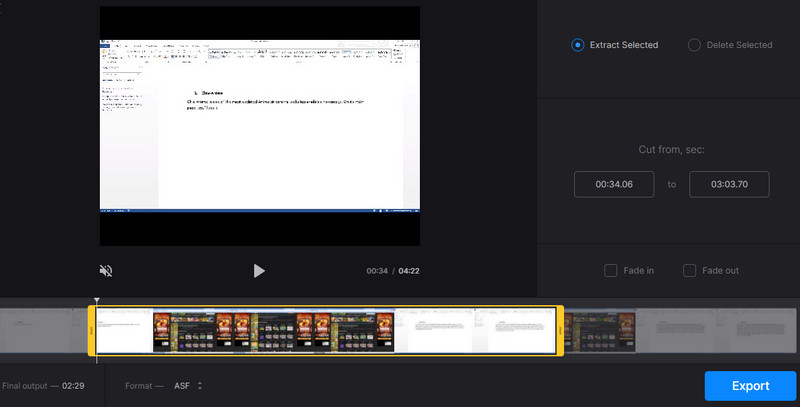
Parte 2. Taglierina video WMV consigliata per Windows/Mac
Supponiamo che stiamo parlando del modo più consigliato, facile da usare e senza problemi per tagliare WMV. In quel caso, Vidmore Video Converter dovrebbe essere nella tua lista Poiché tutte le opzioni necessarie sono prontamente disponibili in questo strumento, tagliare i video è solo un gioco da ragazzi. Lo strumento è orientato al cliente in quanto hai diverse opzioni per tagliare i video. Puoi dividere un video in segmenti separati, utilizzare il grabber per omettere facilmente le parti irrilevanti e inserire manualmente la durata del taglio. Questo eccellente video cutter WMV ti gioverà in molti modi. Vedere la procedura dettagliata di seguito per utilizzarlo.
Passaggio 1. Esegui il taglierina video WMV
Prima di ogni altra cosa, scarica l'applicazione cliccando su Download gratuito pulsante adatto al sistema operativo del tuo computer. Successivamente, installalo e avvialo.
Passaggio 2. Carica il video WMV
Clicca il Più pulsante firma nell'interfaccia dello strumento per caricare il video WMV che desideri tagliare. Puoi anche trascinare e rilasciare il file per caricare il video.
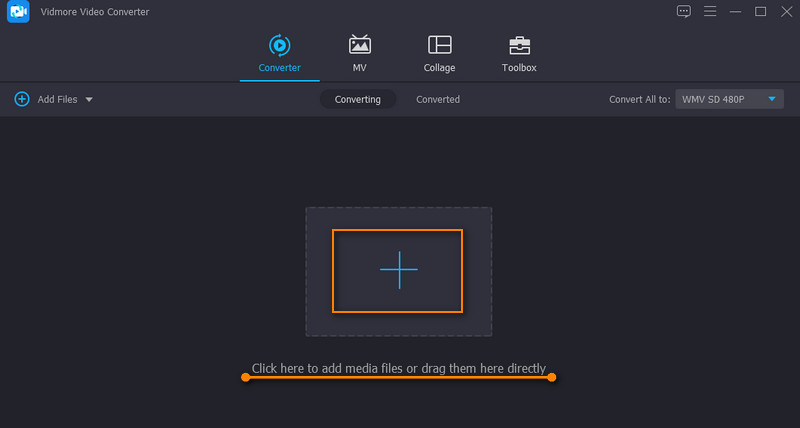
Passaggio 3. Taglia il video
Clicca sul Tagliare icona dalla miniatura del video per accedere all'interfaccia di editing video. Scegli il metodo di taglio adatto alle tue preferenze. In questo esempio useremo il Divisione veloce modalità. Clicca sul Divisione veloce pulsante e selezionare tra Diviso in media e Diviso per tempo tagliare. Clic Diviso una volta deciso, e il video dovrebbe essere tagliato in singole parti. Colpo Salva per confermare le modifiche.
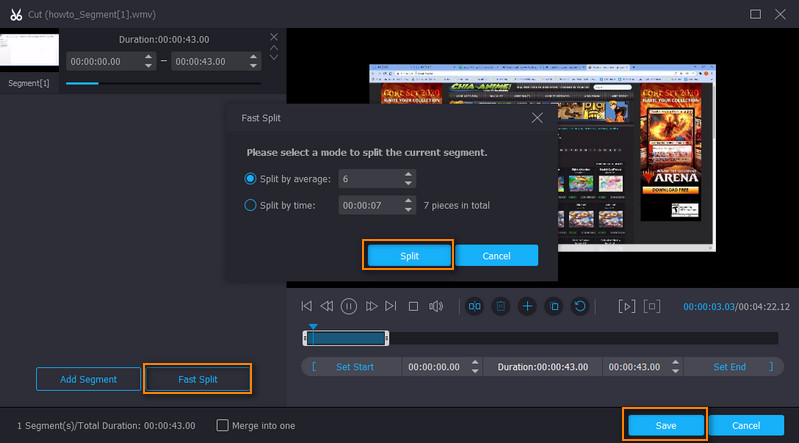
Passaggio 4. Salva il WMV tagliato
A questo punto, seleziona un formato video dal file Profilo menu e fare clic su Converti tutto pulsante per iniziare a salvare il file. Una volta completato il processo, vedrai la riproduzione del video dalla cartella che apparirà.
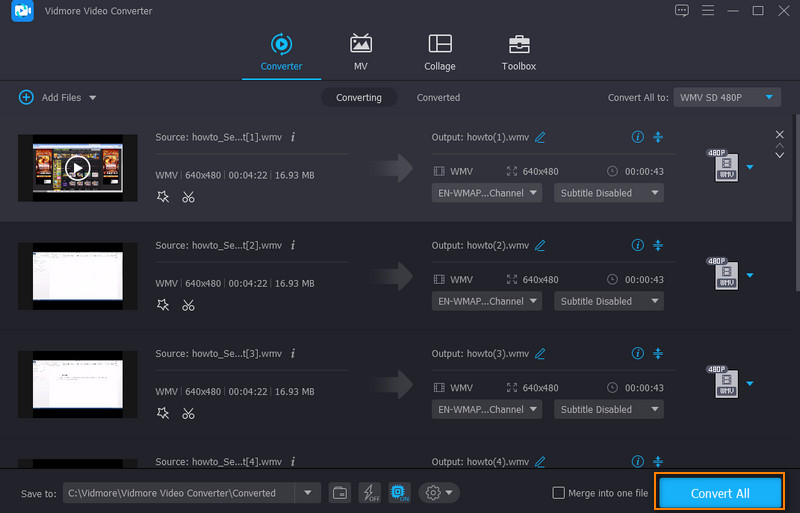
Parte 3. Domande frequenti su WMV Video Cutters
A cosa serve il file WMV?
I file WMV vengono utilizzati per scopi diversi. Gestisce applicazioni di streaming Internet e contenuti video su personal computer. Inoltre, può ridurre la dimensione complessiva del file del video da utilizzare su Internet preservando la qualità.
Cosa può riprodurre file WMV?
I file WMV possono essere riprodotti con programmi Windows come Windows Media Player, Media Classic Player, VLC Media Player e molti altri.
Come faccio a ritagliare un video WMV?
Se desideri ritagliare i tuoi file video WMV, puoi utilizzare Vidmore Video Converter. È uno degli strumenti di editing video che puoi utilizzare con Vidmore.
Conclusione
Gli strumenti di cui sopra sono i migliori taglierina video WMV gratuita programmi disponibili. Puoi utilizzare metodi gratuiti per tagliare file video di grandi dimensioni. Alcuni di questi programmi richiedono la registrazione di un account, mentre altri ti consentono di utilizzare il servizio completo senza modificare le impostazioni. In definitiva, si riduce alle tue preferenze quando scegli lo strumento migliore da utilizzare.
Suggerimenti per WMV


